この実習では、オフセット線形編集ツールを使用します。
オフセット線形に対してジオメトリ 編集ツールが使用できるかどうかは、その線形が静的または動的であるかによって異なります。オフセット線形が親の中心線形に動的にリンクされている場合、オフセット線形ジオメトリは編集できません。オフセット線形が静的である場合は、[線形レイアウト ツール]ツールバー上のツールを使用できます。
[線形プロパティ]ダイアログ ボックスで[線形パラメータ]タブが利用可能になります。ここから、呼びオフセット値、開始/終了測点といったパラメータを変更できます。
この実習は、「実習 1: オフセット線形を作成する 」から継続しています。
オフセット線形ジオメトリを確認する
- チュートリアル図面フォルダにある Align-6B.dwg を開きます。
図面には、サーフェスと 2 つのオフセット線形を持つ中心線形が含まれています。
- 左側の線形を選択します。
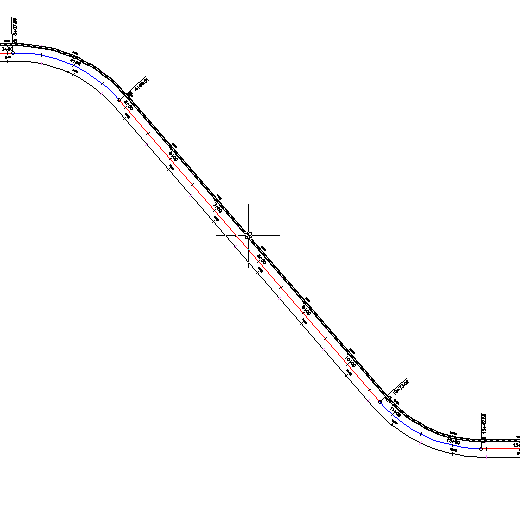
- タブ
 パネル
パネル  検索 の順にクリックします。
検索 の順にクリックします。 オフセット線形ジオメトリが親の線形に動的にリンクされているため、[線形レイアウト ツール]ツールバーではほとんどのツールが使用不可になっています。[線形図形]ビスタおよび[線形レイアウト パラメータ]ウィンドウを使用して、動的オフセット線形のパラメータを表示できます。ただし、値を変更することはできません。
オフセット線形パラメータを編集する
- タブ
 パネル
パネル  ドロップダウン
ドロップダウン  検索の順にクリックします。
検索の順にクリックします。 - [線形プロパティ]ダイアログ ボックスの[情報]タブで、[タイプ]リストを展開します。
オフセット線形をこのリスト内のいずれかのタイプに変更できます。ただし、線形タイプを変更すると、線形は中心線形に動的にリンクされません。
- [Esc]を押します。
- [オフセット パラメータ]タブをクリックします。
このタブを使用して、オフセット線形の設計を調整できます。親の線形ジオメトリの変更をオフセット線形に反映させないようにするには、[更新モード]リストを使用して線形を静的にします。
注:オフセット線形の[線形プロパティ]ダイアログ ボックスのみに、[オフセット パラメータ]タブが表示されます。
- 次のパラメータを指定します。
- 呼びオフセット値: -24.0000
- [終了測点]: 10+00
- [OK]をクリックします。
オフセット線形が 10+00 で終了し、中心線形の反対側のオフセット線形の 2 倍のオフセットになります。
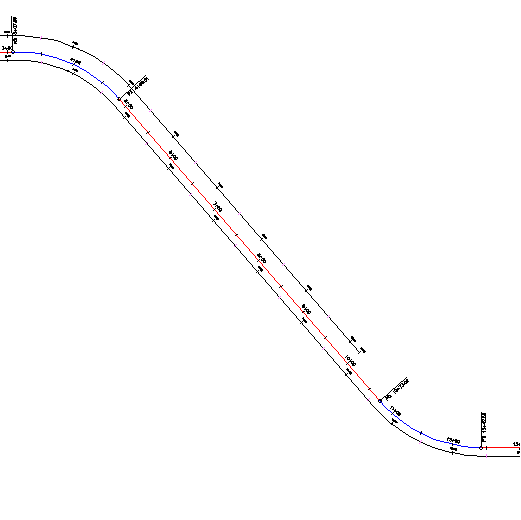
さらに高度な操作: 中心線形のグリップを使用します。中心線形ジオメトリを変更すると、オフセット線形のジオメトリが自動的に更新されることに注目してください。
このチュートリアルを続けるには、「実習 3: 拡幅区間をオフセット線形に追加する」に進んでください。